Как да изчислим броя на работните дни между две дати в Excel 2013
Един от начините, по които можете да използвате Excel 2013, е да следите текущите проекти или важни дати, които се случват или в личния ви живот, или на работното място. Ако трябва да знаете колко дни са между две дати, като началото и края на проекта, тогава може да имате проблеми с определянето на тази информация.
Excel има специална формула, която ви позволява да преброите броя на работните дни, които попадат между две дати. Тази формула дори може да бъде персонализирана, така че да изключва всички празници, които попадат в този период от време.
Ако трябва да комбинирате данни от клетки в различни колони, тогава тази статия за конкатенат в Excel може да ви покаже как да го направите с формула.
Как да използвате формулата NETWORKDAYS в Excel 2013
Стъпките в това ръководство ще ви покажат как да преброите броя на работните дни, които попадат между две отделни дати. Тази формула автоматично отчита почивните дни. Ако има определени празници, които бихте искали да изключите от това изчисление, тогава тези празнични дати ще трябва да бъдат въведени и в електронната таблица, така че да можете да ги включите във формулата.
Стъпка 1: Отворете електронната таблица, съдържаща датите, които ще бъдат част от вашата формула.
Стъпка 2: Щракнете вътре в клетката, където искате да покажете изчисления брой работни дни.

Стъпка 3: Въведете = NETWORKDAYS (XX, YY, ZZ), където XX е началната дата за диапазона, YY е крайната дата за диапазона, а ZZ е празник. Ако има няколко празници, които трябва да изключите, след това коригирайте формулата да бъде = NETWORKDAYS (XX, YY, ZZ: AA), където ZZ е началото на клетъчния диапазон, съдържащ празниците, а AA е края на обхвата на клетките, Ако не е необходимо да включвате никакви празници, тогава можете да съкратите формулата до = NETWORKDAYS (XX, YY).
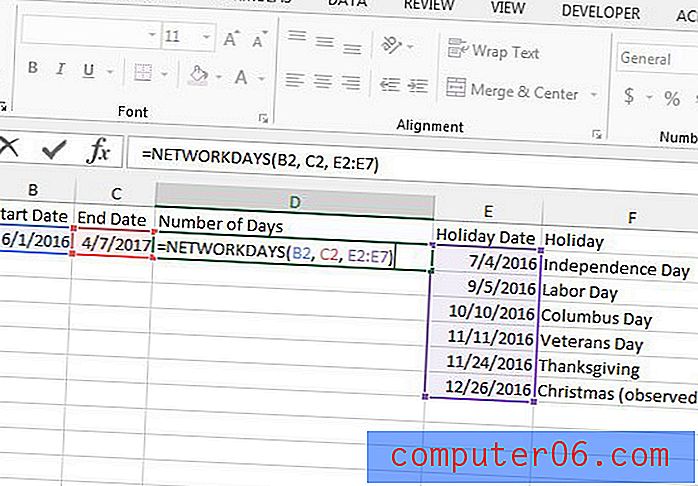
Стъпка 4: Натиснете Enter на клавиатурата, след като приключите. Показаният резултат е броят на празниците, които попадат в този диапазон.
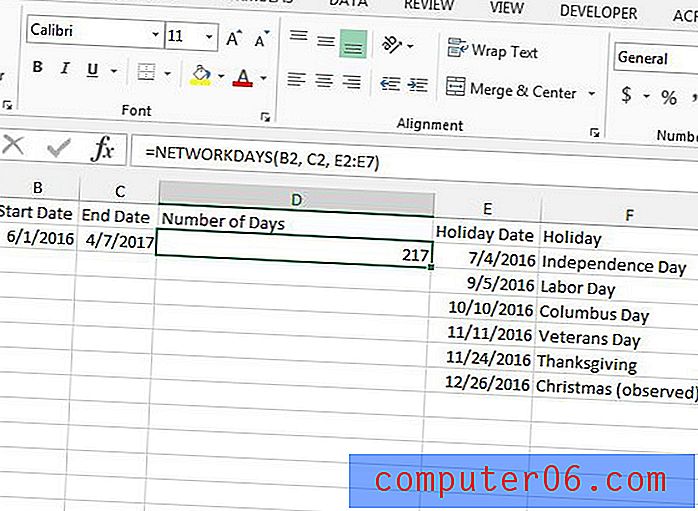
Ако след въвеждане на формулата не видите число, клетките, съдържащи датите, може да не са форматирани правилно. Маркирайте клетките за дата, щракнете с десния бутон върху една от тях, след което изберете опцията Форматиране на клетки .
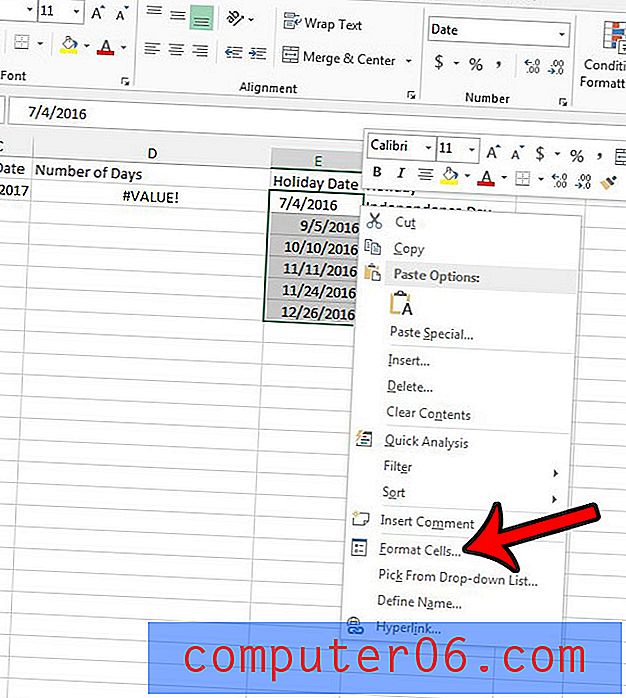
Изберете опцията Дата от списъка в лявата част на прозореца, изберете предпочитания формат за дата, след което щракнете върху бутона OK в долната част на прозореца.

Формулата CONCATENATE е един от по-полезните инструменти в Excel, особено ако работите с данни, които не винаги са форматирани правилно. Научете как да комбинирате три колони в една в Excel, например, за да добиете представа за видовете неща, които можете да направите с тази функция.



